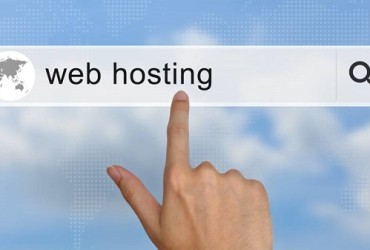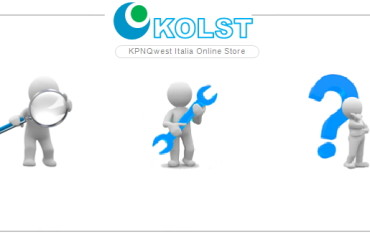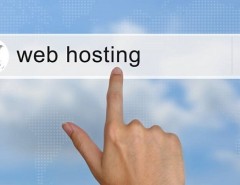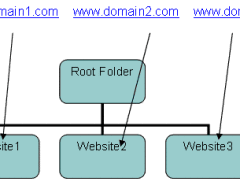Qui in Kolst, abbiamo una soluzione per tutti, anche per coloro che desiderano effettuare un backup delle configurazioni Plesk e dei contenuti dei domini (compresa la posta) senza impazzire. Una volta attivato il servizio di Web hosting, infatti, puoi accedere al pannello Plesk con le credenziali che Kolst ti invia via email e da qui puoi iniziare subito a gestire i backup del tuo abbonamento.
Quando sei nella home page del pannello, devi guardare sul lato destro della pagina e cliccare sull’opzione Backup Manager presente in alto alla colonna.
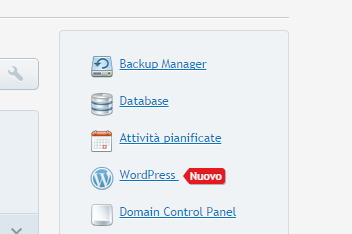
Per eseguire il tuo primo salvataggio, clicca direttamente sul pulsante Esegui backup.
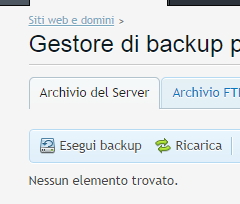
Inserisci un prefisso per riconoscere il backup che stai per eseguire, digita i commenti che più ti aiutano a individuare il suo contenuto, decidi se creare un backup multivolume specificando la dimensione in MB di ogni singolo volume, digita un indirizzo email per un eventuale notifica da inviare al termine dell’operazione di salvataggio e dal menu Esegui backup, scegli se eseguire la conservazione della sola Configurazione del dominio o della Configurazione e contenuto del dominio.
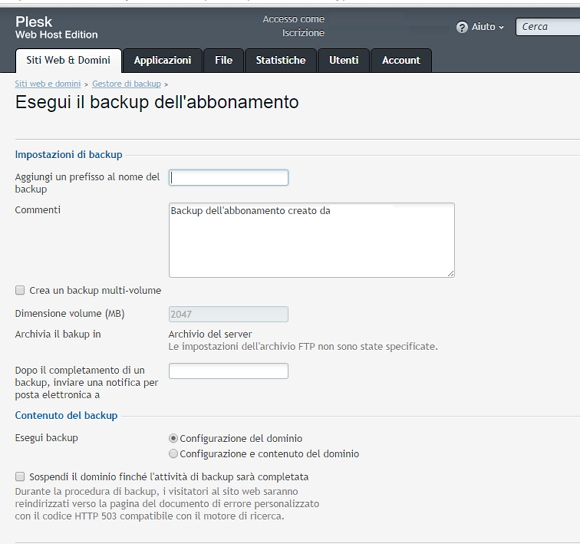
Puoi anche decidere di sospendere la raggiungibilità del sito durante l’attività di salvataggio e gli utenti verranno indirizzati a una pagina personalizzata di errore HTTP 503 (opzione Sospendi il dominio finché l’attività di backup sarà completa).
Quando la procedura è avviata, trovi le informazioni sulla sua esecuzione direttamente nel pannello Task di Backup Correnti.
Al termine, il backup effettuato sarà elencato nel pannello corrispondente all’area dove ne hai richiesto il salvataggio. Se il backup è stato salvato sul server, sarà quindi visibile nel pannello Archivio del Server, mentre se è stato memorizzato in una tua area FTP personale, opportunamente configurata, sarà visibile nel pannello Archivio FTP Personale.
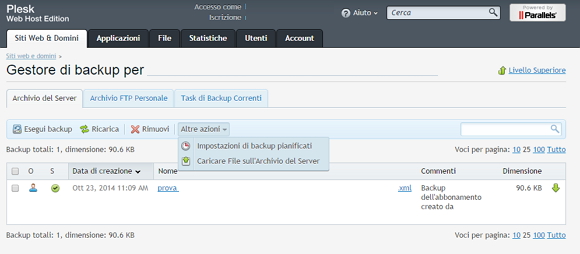
Backup programmati e ripristino con Plesk
I file possono anche essere scaricati sul PC cliccando sulla freccia verde presente nell’ultima colonna di destra, per poi essere trasferiti nuovamente verso destinazioni più sicure. Per ricaricare in Plesk i file precedentemente scaricati, cliccare su Altre azioni/Caricare File sull’Archivio del Server, scegliere il file dal PC e inserire l’eventuale password di protezione decisa al momento del salvataggio.
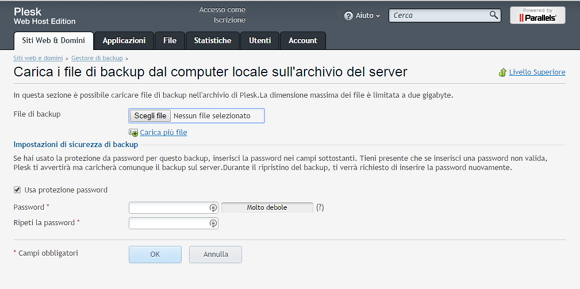
Per rimuovere una copia di sicurezza, devi selezionarla e cliccare sul pulsante Rimuovi. Per ripristinarla, invece, clicca sopra al nome del file, sposta gli oggetti che vuoi ripristinare dalla lista Disponibile alla lista Selezionato e clicca sul pulsante Ripristina.
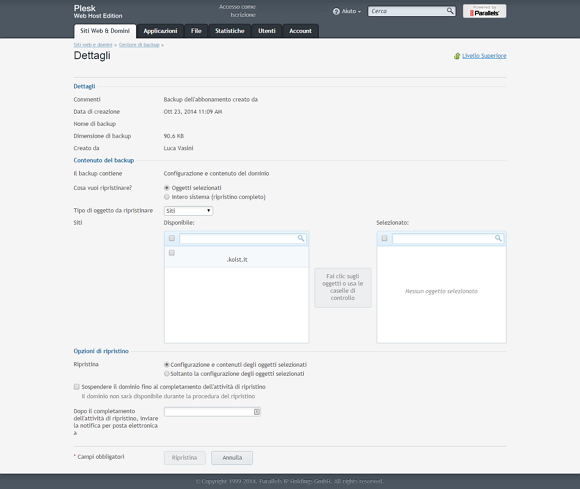
Infine, se vuoi pianificare dei backup programmati, clicca su Altre azioni/Impostazioni di backup pianificati. Da qui, seleziona la frequenza e l’orario del salvataggio, il numero massimo di archivi da conservare (secondo la regola che il più vecchio viene sovrascritto) e la tipologia di backup da eseguire. Un clic su OK ti garantisce la programmazione del backup Plesk senza problemi.
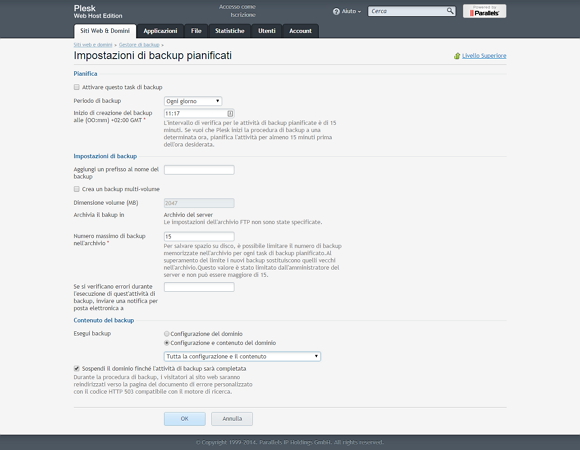
Insomma, con i servizi di Web hosting Kolst e il pannello Plesk messo a disposizione di ciascun piano, effettuare il backup e il successivo ripristino del tuo abbonamento è davvero un gioco da ragazzi.